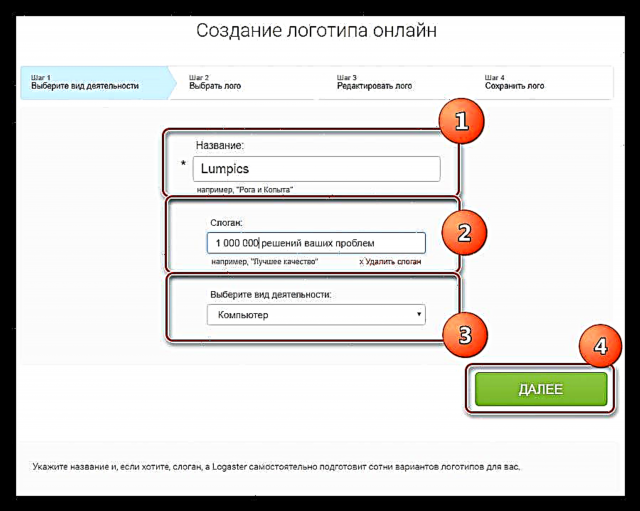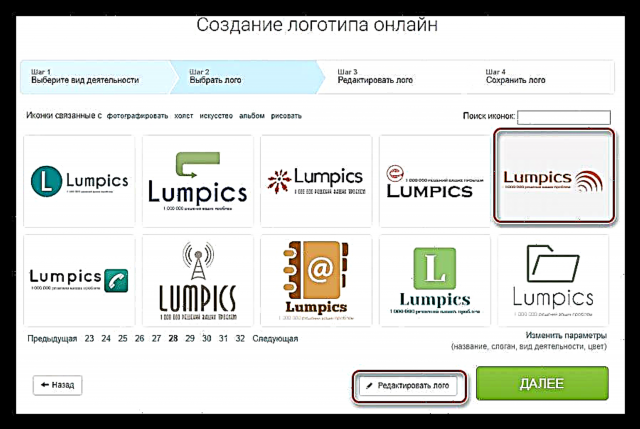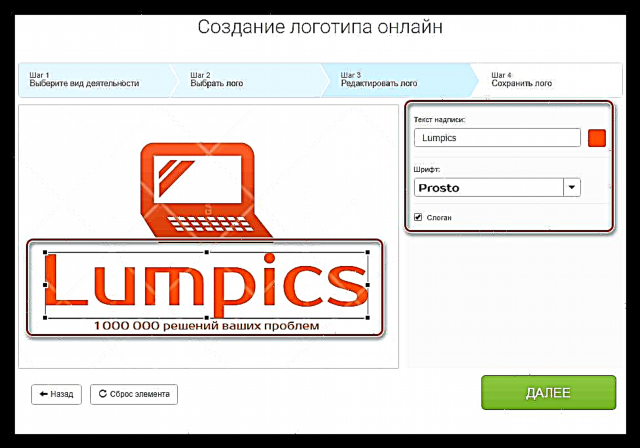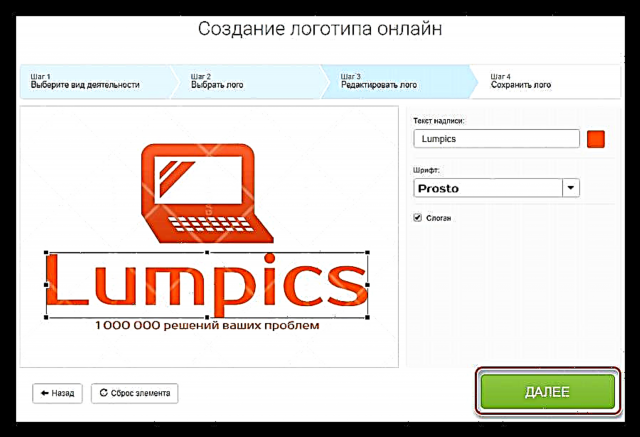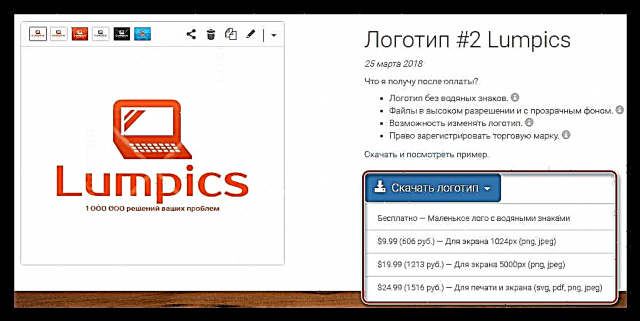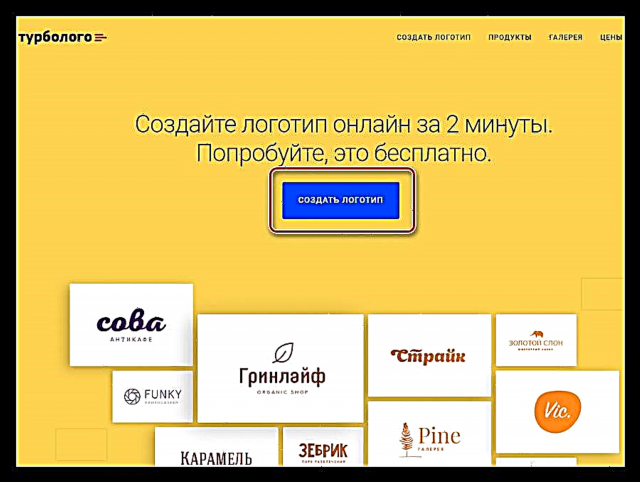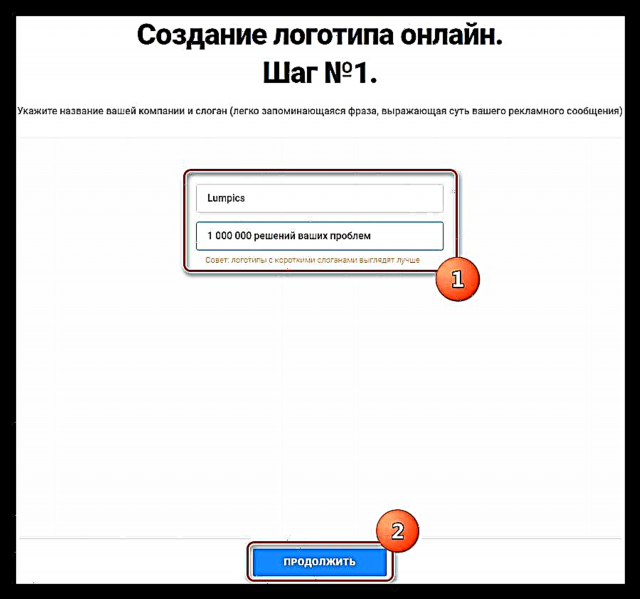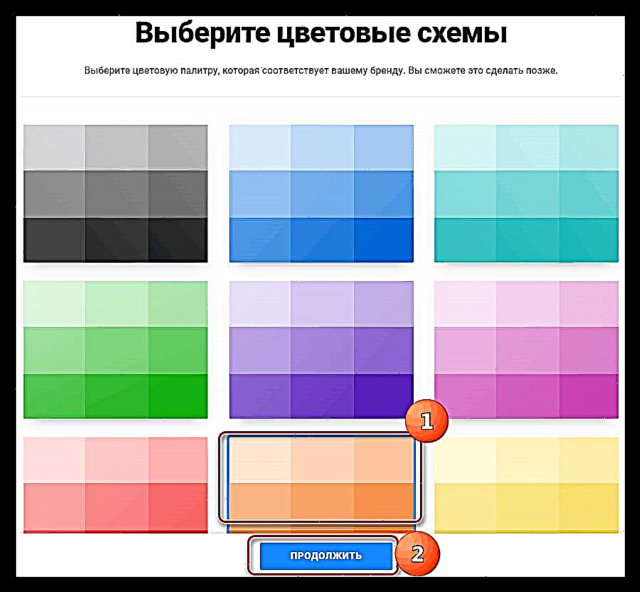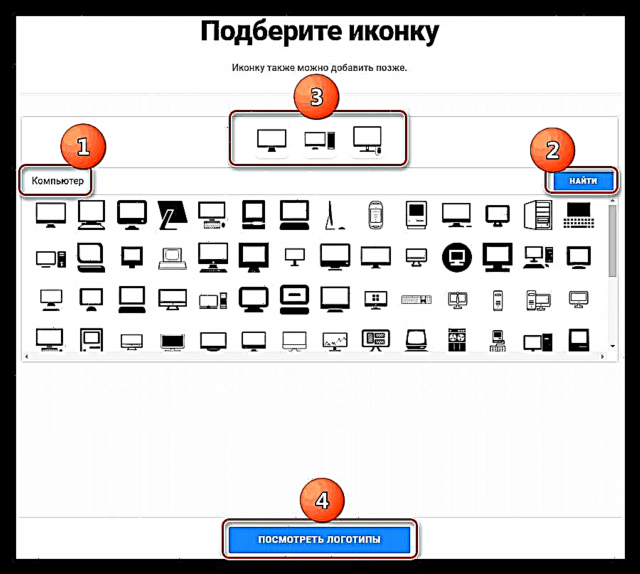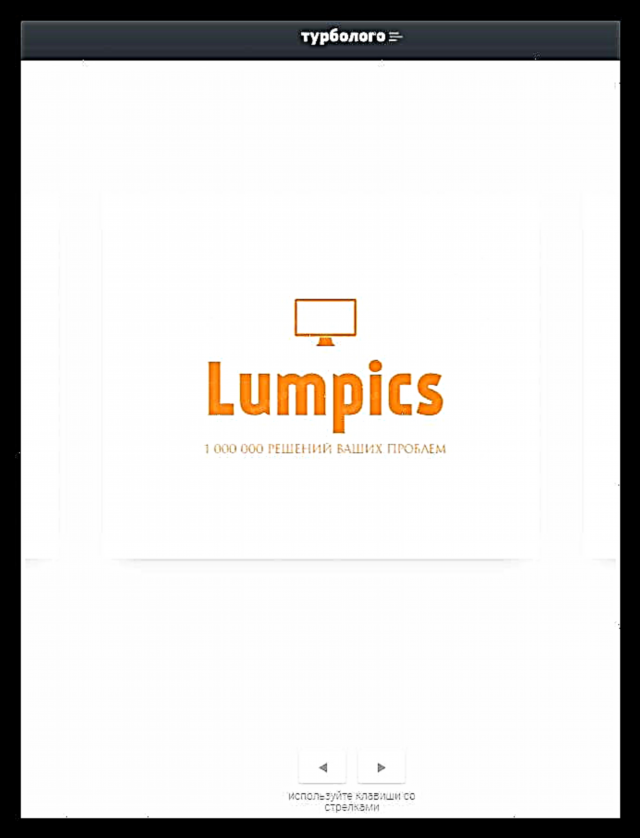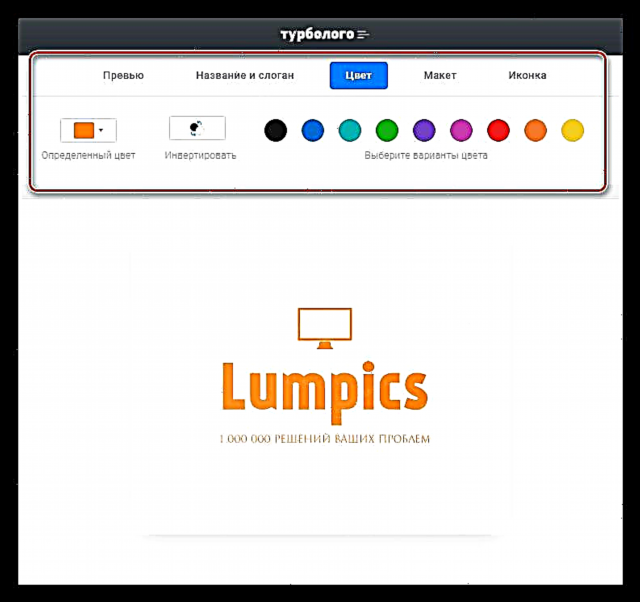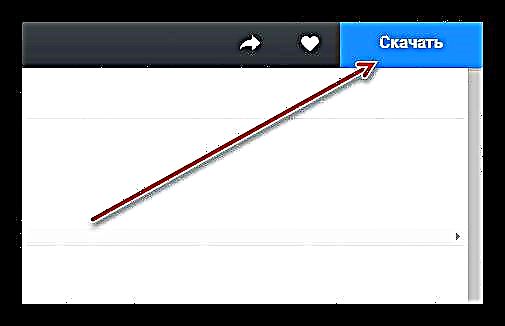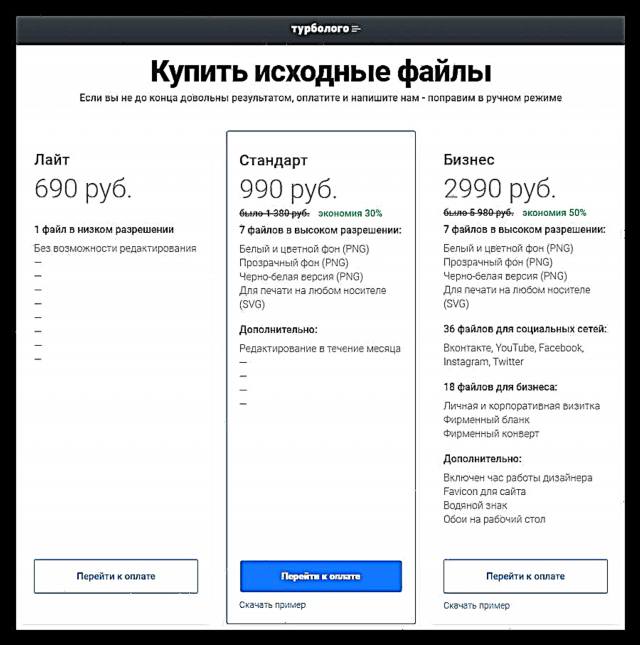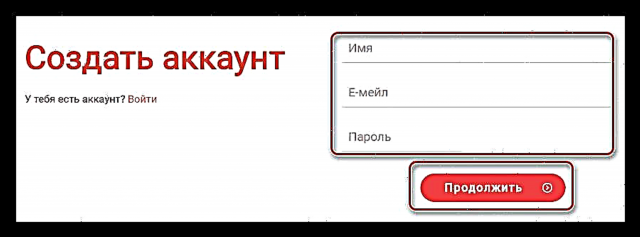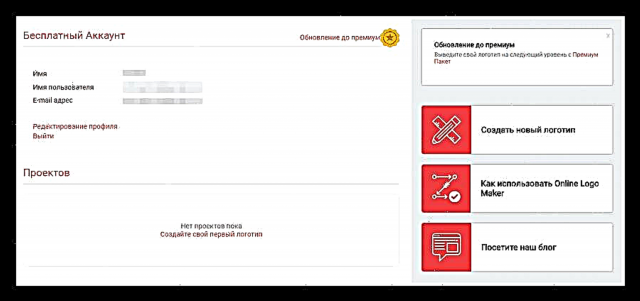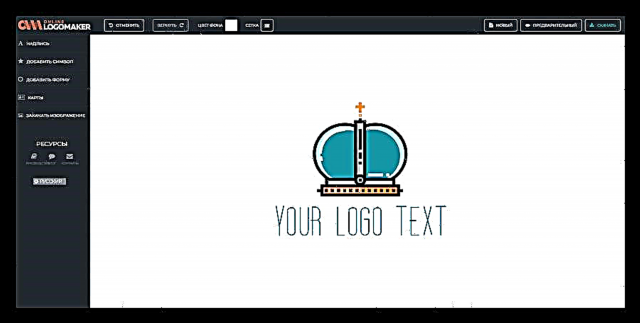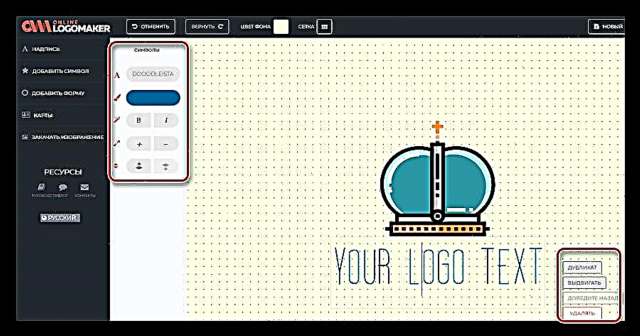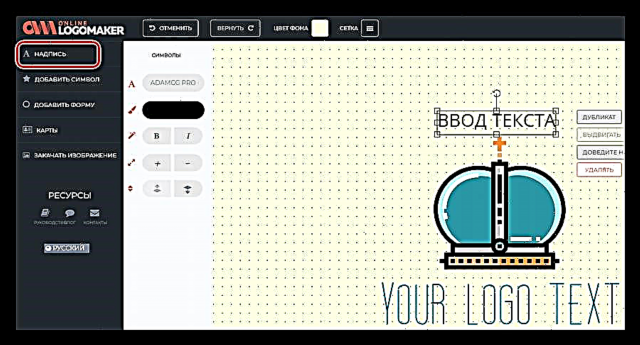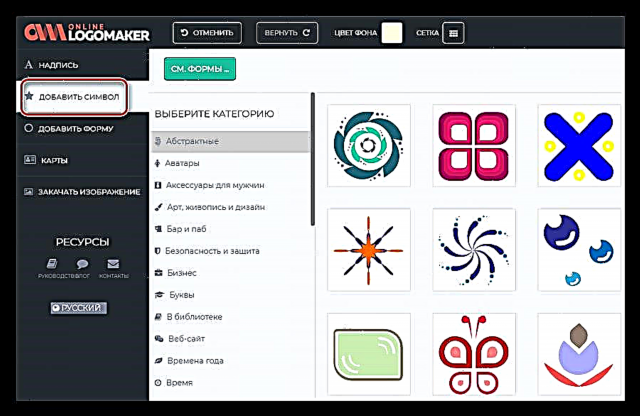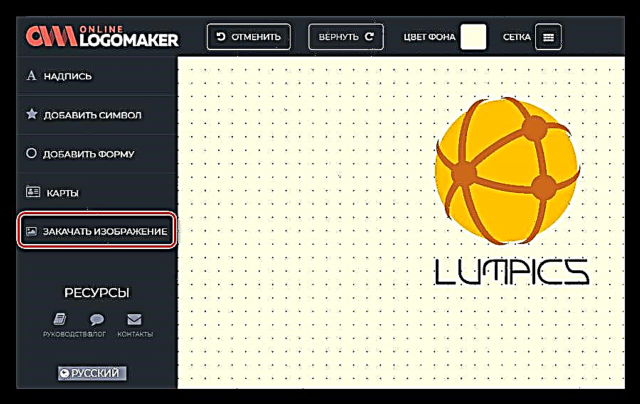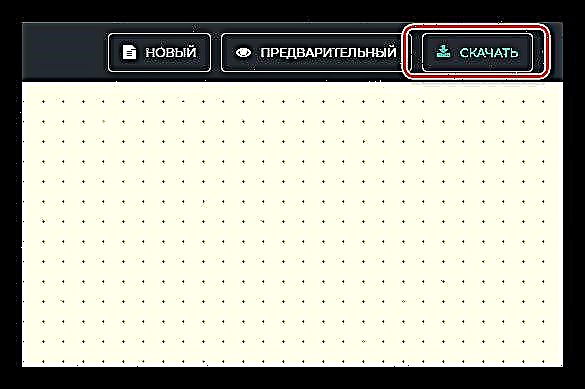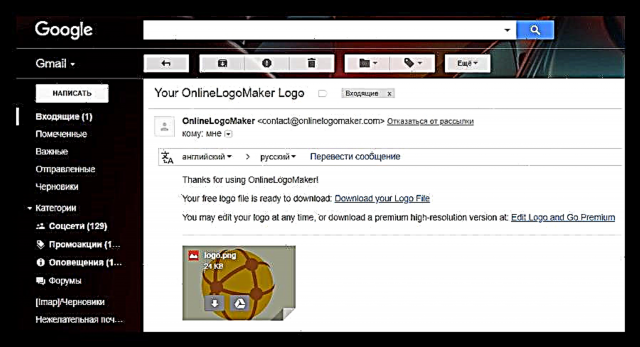Лого брендингдин компоненттеринин бири болуп саналат, ал жеке долбоордун бренди жөнүндө маалымат берет. Мындай продукцияны жеке адамдар да, бүтүндөй студиялар да чыгарышат, алардын баасы өтө чоң. Бул макалада онлайн кызматтарын колдонуп өз логотипти кантип түзүү жөнүндө сөз кылабыз.
Онлайн логотип түзүңүз
Интернетте веб-сайт же компания үчүн логотип түзүүгө жардам берген көптөгөн кызматтар бар. Төмөндө алардын айрымдарын карап чыгабыз. Мындай веб-сайттардын сулуулугу, алар менен иштөө символдордун дээрлик автоматтык түрдө өндүрүшүнө айланат. Эгер сизге көп логотип керек болсо же ар кандай долбоорлорду тез-тез баштасаңыз, анда онлайн ресурстарды колдонуу акылга сыярлык.
Лого, атайын шаблон менен көз каранды болбоого жана өзгөчө дизайнды түзүүгө мүмкүндүк берген атайын программалардын жардамы менен логотипти иштеп чыгуу мүмкүнчүлүгүн баркка албаңыз.
Көбүрөөк маалымат:
Logo Creation Software
Photoshopто кантип логотип түзүү керек
Photoshopто тегерек логотипти кантип сүрөт тартуу керек
1-ыкма: Логастр
Logaster - бул фирмалык продуктулардын толук түрүн - лого, визиттик карточкалар, бланктар жана вебсайттын сүрөтчөлөрүн түзүүгө мүмкүнчүлүк берген ресурстардын өкүлдөрүнүн бири.
Logaster кызматына өтүңүз
- Кызмат менен толук кандуу ишти баштоо үчүн, сиз жеке эсебиңизди каттоодон өткөрүшүңүз керек. Мындай сайттардын бардыгы үчүн жол-жобосу стандарттуу, андан тышкары, сиз социалдык кнопкаларды колдонуп, тез арада эсеп жазуусун түзө аласыз.

- Ийгиликтүү кирүү кийин, чыкылдатуу Логотип жасаңыз.

- Кийинки бетте ысым киргизип, каалашынча лозунг жазып, иш-аракет багытын тандап алыңыз. Акыркы параметр кийинки кадамда макеттер топтомун аныктайт. Жөндөөлөрдү аяктагандан кийин, чыкылдатыңыз "Next".
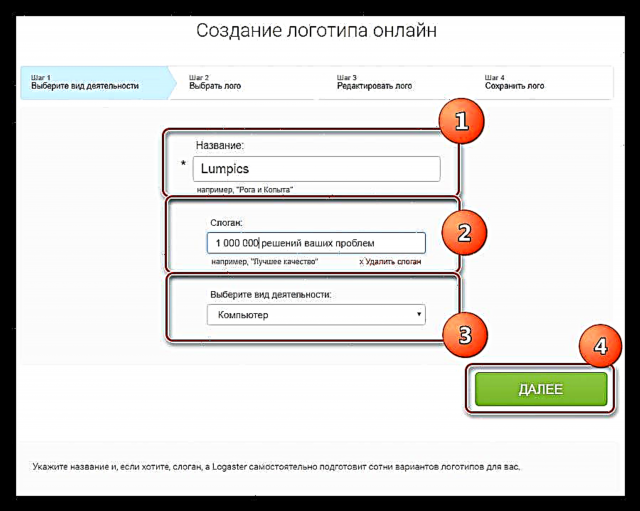
- Төмөнкү жөндөөлөр блогу бир нече жүз варианттардын арасынан логотиптин макетин тандоого мүмкүндүк берет. Сизге жакканын таап, баскычты басыңыз "Logo түзөтүү".
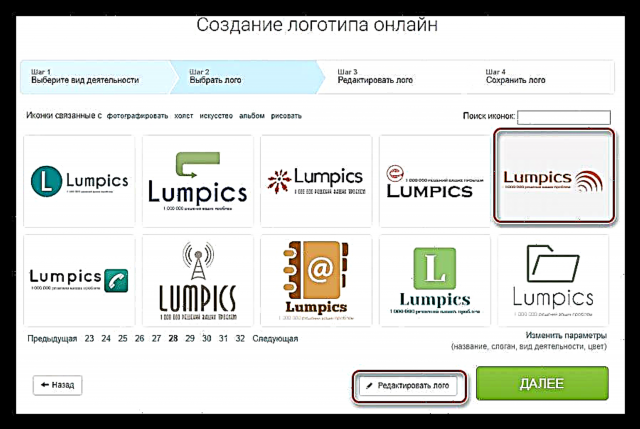
- Редактордун баштоо терезесинде логотип элементтерин бири-бирине карата жайгаштыруунун түрүн тандай аласыз.

- Жеке бөлүктөр төмөнкүдөй түзөтүлөт: биз тийиштүү элементти басабыз, андан кийин оң жагында өзгөрүлө турган параметрлердин топтому пайда болот. Сүрөттү сунуш кылынгандардын бардыгына өзгөртө аласыз жана анын толтурулган түсүн өзгөртө аласыз.

- Этикеткалар үчүн мазмунду, шрифтти жана түстү өзгөртө аласыз.
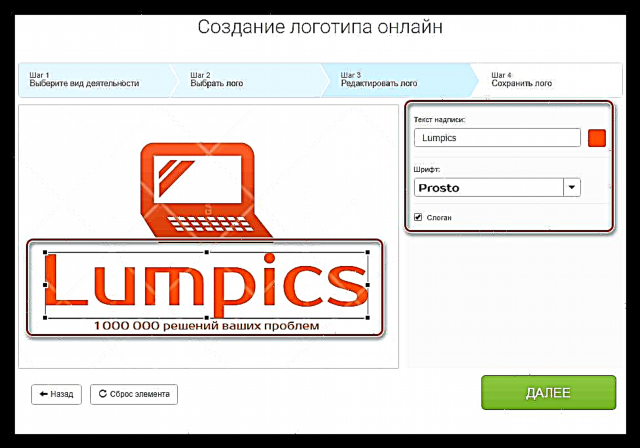
- Эгер логотиптин дизайны бизге ылайык келсе, анда чыкылдатыңыз "Next".
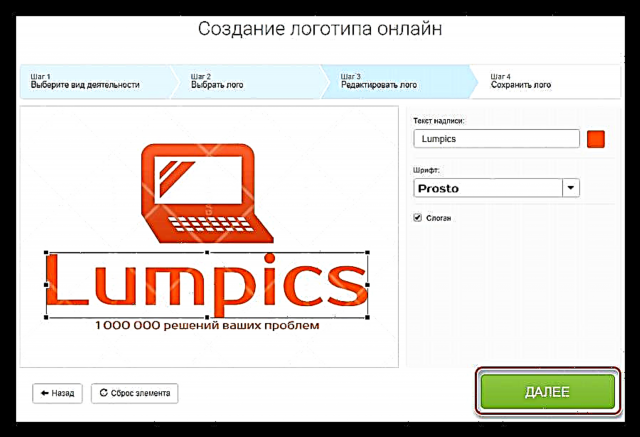
- Кийинки блок натыйжаны баалоо үчүн. Ушул дизайндагы башка бренддик буюмдардын опциялары да оң жакта көрсөтүлгөн. Долбоорду сактоо үчүн, тиешелүү баскычты чыкылдатыңыз.

- Дайын логотип жүктөп алуу үчүн, баскычты чыкылдатыңыз "Жүктөө логотиби" жана сунушталган тизмеден опцияны тандаңыз.
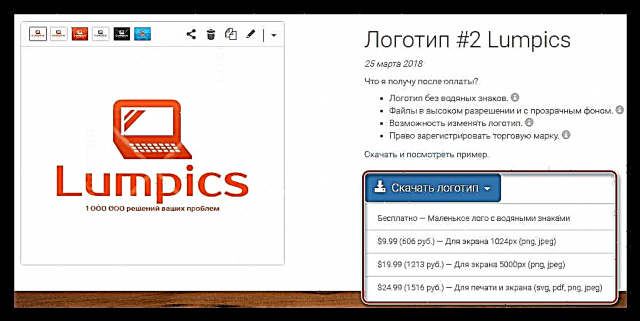
2-ыкма: Турболого
Турболого - жөнөкөй логотиптерди тез жаратуу кызматы. Даяр сүрөттөрдүн кыскача дизайны жана колдонууга ыңгайлуулугу менен айырмаланат.
Турболого кызматына барыңыз
- Баскычты чыкылдатыңыз Логотип жасаңыз сайттын башкы бетинде.
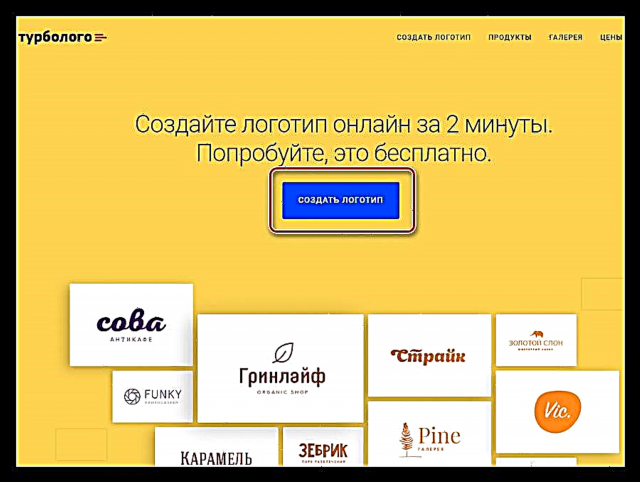
- Компаниянын атын, девизин киргизип, чыкылдатыңыз "Улантуу".
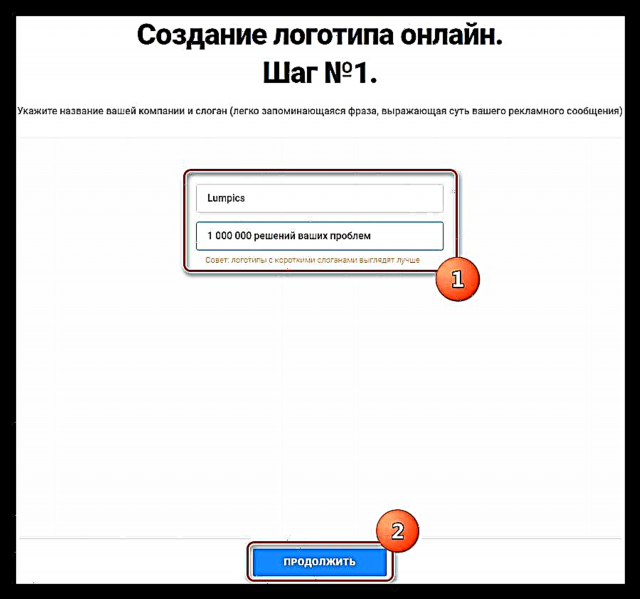
- Андан кийин, келечектеги логотиптин түс схемасын тандаңыз.
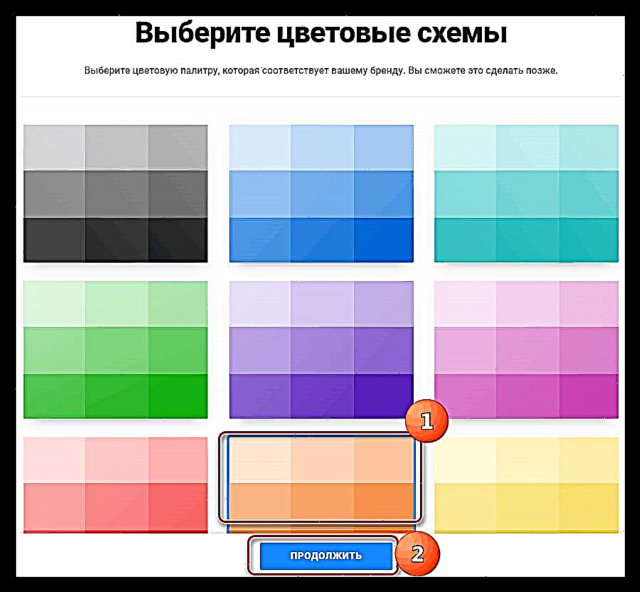
- Сүрөттөр боюнча сүрөтчөлөр кол менен изделип, алар скриншотто көрсөтүлгөн талаага киргизилиши керек. Мындан ары иштөө үчүн, сиз сүрөттөр үчүн үч вариантты тандай аласыз.
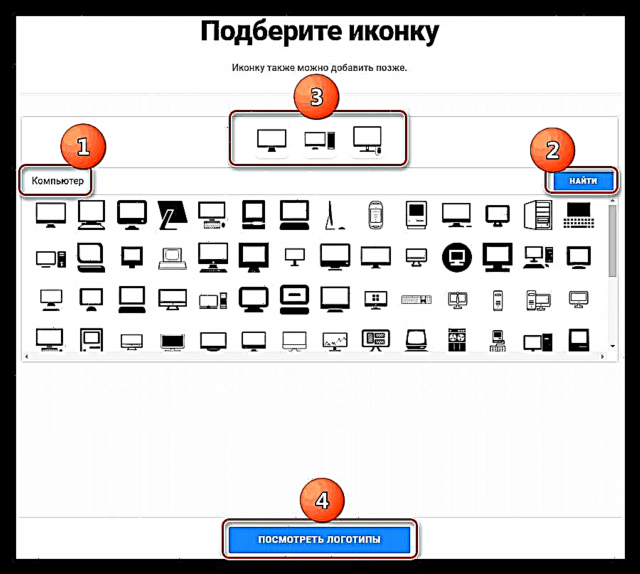
- Кийинки этапта, кызмат каттоону сунуштайт. Бул жердеги процедура стандарттуу, эч нерсени тастыктоонун кереги жок.

- Аны редакциялоого өтүү үчүн сүйүктүү жаратылган Turbologo параметрин тандаңыз.
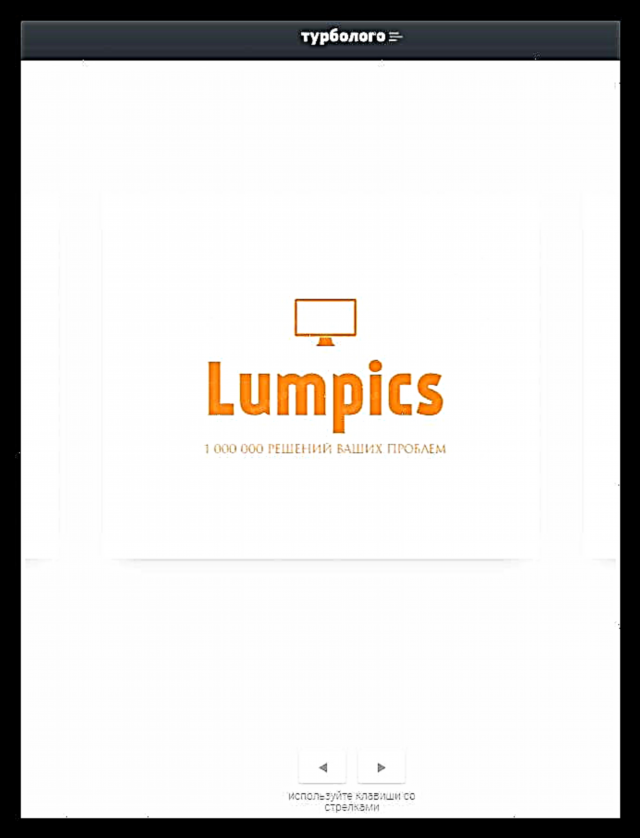
- Жөнөкөй редактордо этикеткалардын түс схемасын, түсүн, көлөмүн жана шрифтин, сүрөтчөнү өзгөртүүгө, ал тургай, макетти өзгөртүүгө болот.
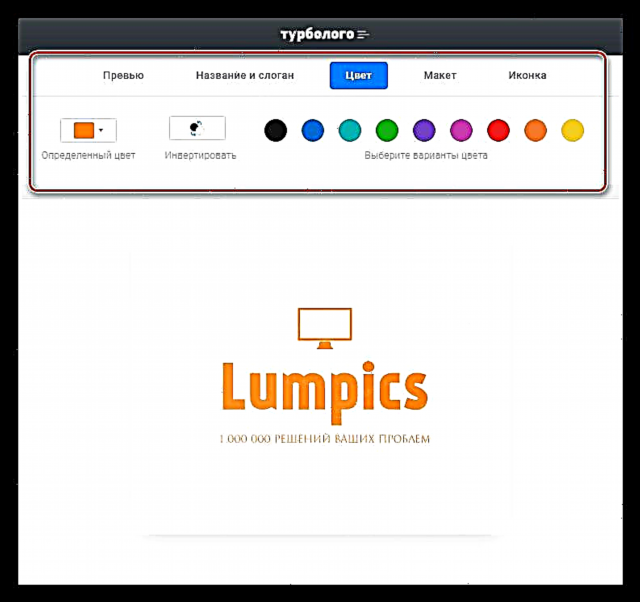
- Оңдоп бүткөндөн кийин, баскычты чыкылдатыңыз "Download" барактын жогорку оң бурчунда.
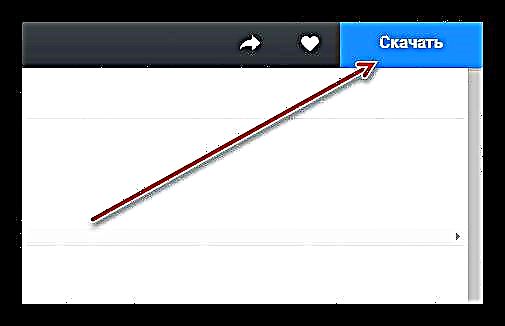
- Акыркы кадам - даяр лого жана зарыл болгон учурда кошумча өнүмдөр - визиттик карталар, бланктар, конверт жана башка элементтер үчүн төлөө.
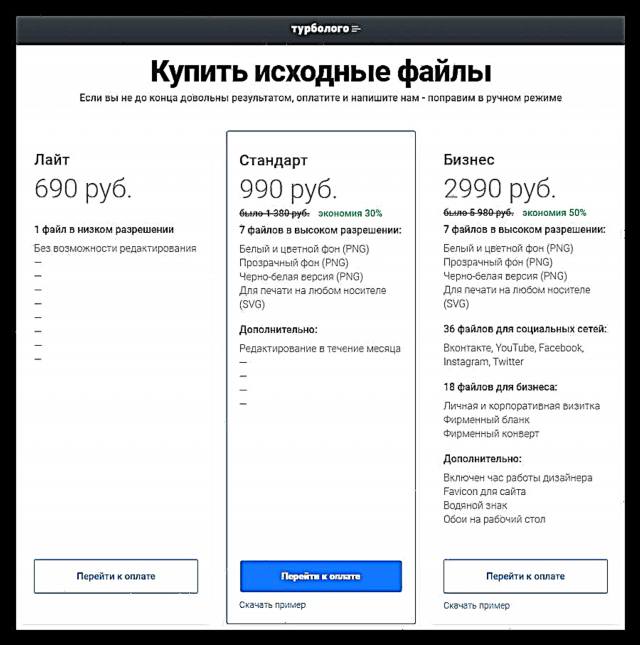
3-ыкма: Onlinelogomaker
Onlinelogomaker бул өзүнүн арсеналында өзүнчө редактордун чоң функциялары бар кызматтардын бири.
Onlinelogomaker кызматына өтүңүз
- Алгач сиз сайтта каттоо эсебин түзүшүңүз керек. Бул үчүн, шилтемени чыкылдатыңыз "Каттоо".

Андан кийин, атын, почта дарегин жана сырсөзүн киргизип, чыкылдатыңыз "Улантуу".
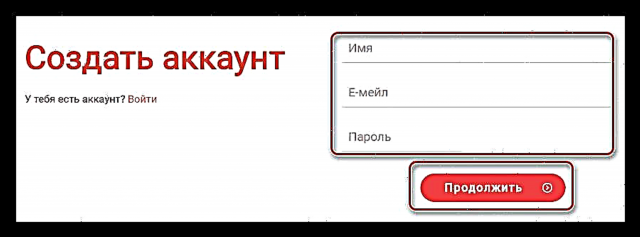
Эсеп автоматтык түрдө түзүлөт, жеке эсебиңизге өтүү жүргүзүлөт.
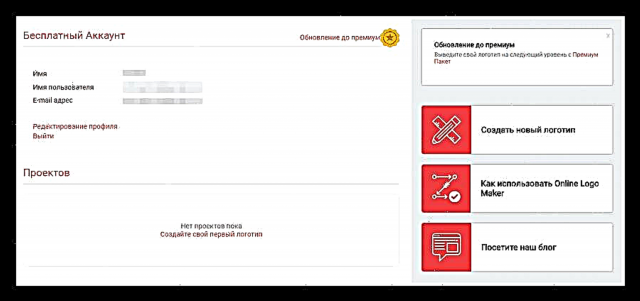
- Блокту чыкылдатыңыз "Жаңы логотип түзүү" интерфейстин оң жагында.

- Редактор ачылат, анда бардык жумуштар орун алат.
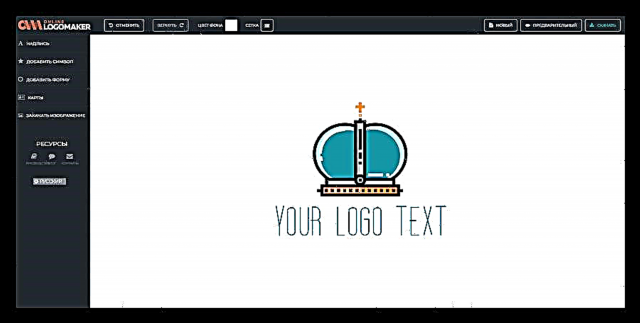
- Интерфейстин жогору жагында элементтерди так жайгаштыруу үчүн, торду күйгүзсөңүз болот.

- Фон түсү тордун жанындагы тиешелүү баскычты колдонуп өзгөртүлөт.

- Кандайдыр бир элементти түзөтүү үчүн, аны чыкылдатып, анын касиеттерин өзгөртүңүз. Сүрөттөр үчүн, бул өзгөртүү, толтуруу, масштабдоо, алдыңкы же фонго өтүү.

- Текст үчүн, жогоруда айтылгандардан тышкары, шрифт менен мазмунун өзгөртө аласыз.
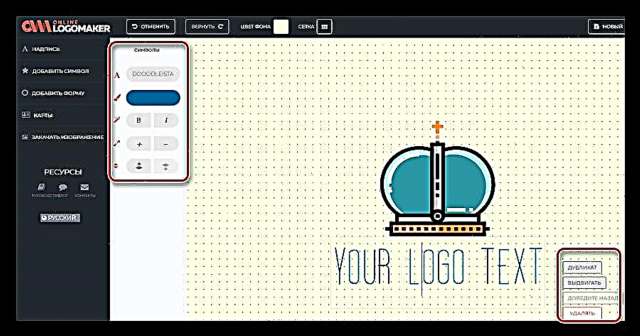
- Кенепке жаңы коштомо жазуу кошуу үчүн, аталышы менен шилтемени чыкылдатыңыз "Inscription" интерфейстин сол жагында.
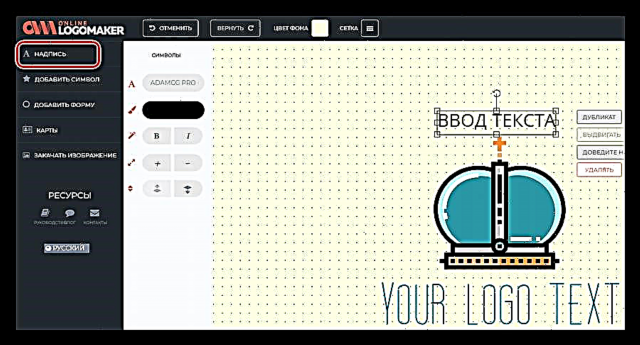
- Шилтемени чыкылдатканда Символ кошуу Кенепке жайгаштырыла турган даяр сүрөттөрдүн кеңири тизмеси ачылат.
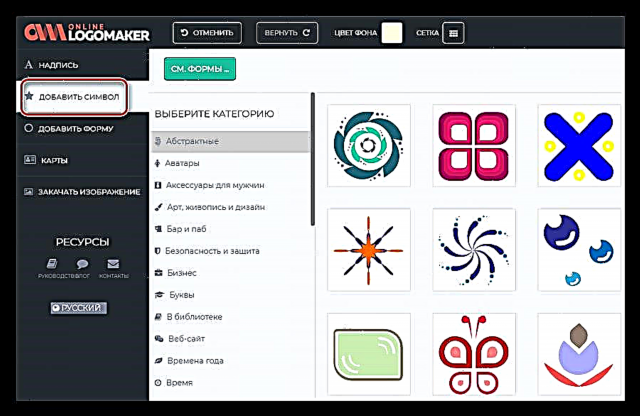
- Бөлүмүндө Форманы кошуу жөнөкөй элементтер бар - ар кандай жебелер, сандар жана башкалар.

- Эгерде берилген сүрөттөр топтому сизге туура келбесе, компьютерден өз сүрөтүңүздү жүктөп алсаңыз болот.
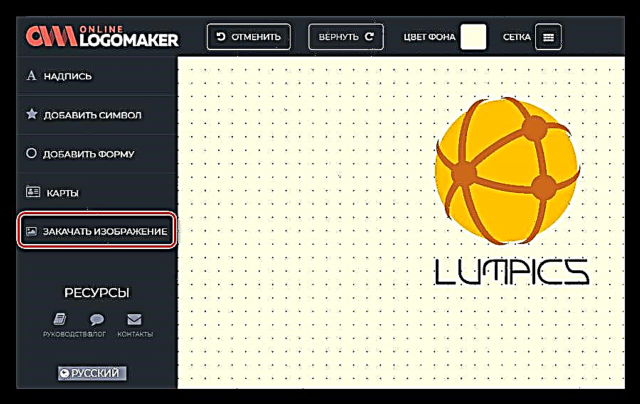
- Логонду оңдоп бүтүргөндөн кийин, жогорку оң бурчтагы тиешелүү баскычты чыкылдатып, сактап койсоңуз болот.
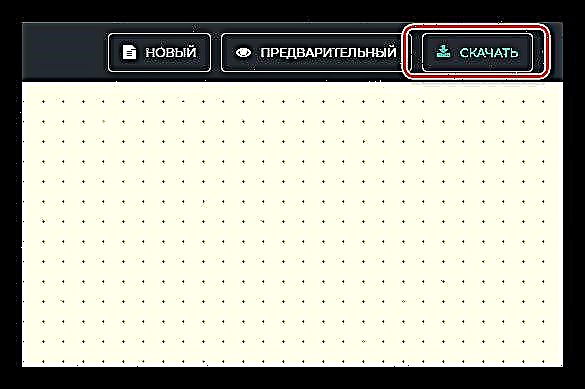
- Биринчи этапта, кызмат электрондук почтанын дарегин киргизүүнү сунуштайт, андан кийин баскычты басуу керек Сактоо жана улантуу.

- Андан кийин, жаратылган сүрөттүн максатын тандоо сунушталат. Биздин учурда, бул "Санарип медиа".

- Кийинки кадам - акы төлөнүүчү же акысыз жүктөп алууну тандоо. Жүктөлүп алынган материалдын көлөмү жана сапаты буга байланыштуу.

- Лого көрсөтүлгөн электрондук почта дарегине тиркеме катары жөнөтүлөт.
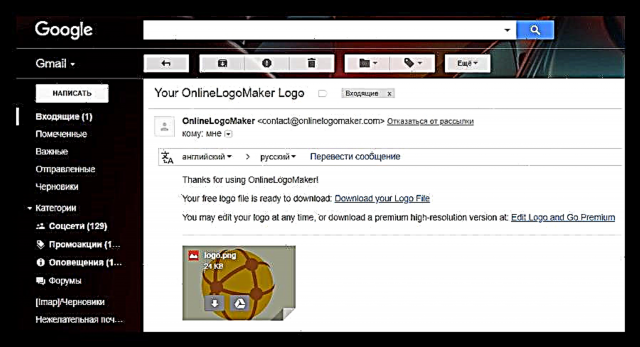
Жыйынтыктоо
Бул макалада көрсөтүлгөн кызматтардын бардыгы бири-биринен айырмаланып, жаратылып жаткан материалдын көрүнүшү жана аны иштеп чыгуунун татаалдыгы менен айырмаланат. Ошол эле учурда, алардын бардыгы өз милдеттерин жакшы аткарышат жана каалаган натыйжага тез жетишүүгө мүмкүндүк берет.